Självstudie: Konfigurera Zendesk för automatisk användaretablering
I den här självstudien beskrivs de steg du behöver utföra i både Zendesk- och Microsoft Entra-ID för att konfigurera automatisk användaretablering. När det är konfigurerat etablerar och avetablerar Microsoft Entra-ID automatiskt användare och grupper till Zendesk med hjälp av Microsoft Entra-etableringstjänsten. Viktig information om vad den här tjänsten gör, hur den fungerar och vanliga frågor finns i Automatisera användaretablering och avetablering till SaaS-program med Microsoft Entra-ID.
Funktioner som stöds
- Skapa användare i Zendesk.
- Ta bort användare i Zendesk när de inte längre behöver åtkomst.
- Behåll användarattribut synkroniserade mellan Microsoft Entra ID och Zendesk.
- Etablera grupper och gruppmedlemskap i Zendesk.
- Enkel inloggning till Zendesk (rekommenderas)
Förutsättningar
Scenariot som beskrivs i den här självstudien förutsätter att du redan har följande förutsättningar:
- En Microsoft Entra-klientorganisation.
- En av följande roller: Programadministratör, Molnprogramadministratör eller Programägare.
- Ett användarkonto i Zendesk med administratörsbehörighet.
- En Zendesk-klientorganisation med Professional-planen eller bättre aktiverad.
Steg 1: Planera etableringsdistributionen
- Lär dig mer om hur etableringstjänsten fungerar.
- Ta reda på vem som finns i etableringsomfånget.
- Ta reda på vilka data som ska mappas mellan Microsoft Entra-ID och Zendesk.
Steg 2: Konfigurera Zendesk för att stödja etablering med Microsoft Entra-ID
- Logga in på Zendesk Admin Center.
- Gå till Api:er>för appar och integreringar>Zendesk-API:er.
- Klicka på fliken Inställningar och kontrollera att tokenåtkomst är aktiverat.
- Klicka på knappen Lägg till API-token till höger om Aktiva API-token. Token genereras och visas.
- Ange en beskrivning av API-token.
- Kopiera token och klistra in den någonstans säkert. När du stänger det här fönstret visas aldrig den fullständiga token igen.
- Klicka på Spara för att återgå till API-sidan. Om du klickar på token för att öppna den igen visas en trunkerad version av token.
Steg 3: Lägg till Zendesk från Microsoft Entra-programgalleriet
Lägg till Zendesk från Microsoft Entra-programgalleriet för att börja hantera etablering till Zendesk. Om du tidigare har konfigurerat Zendesk för enkel inloggning kan du använda samma program. Vi rekommenderar dock att du skapar en separat app när du testar integreringen från början. Lär dig mer om att lägga till ett program från galleriet här.
Steg 4: Definiera vem som ska finnas i omfånget för etablering
Med Microsoft Entra-etableringstjänsten kan du omfångsbegränsa vem som ska etableras baserat på tilldelning till programmet och eller baserat på attribut för användaren/gruppen. Om du väljer att omfånget som ska etableras till din app ska baseras på tilldelning, kan du använda följande steg för att tilldela användare och grupper till programmet. Om du väljer att omfånget endast ska etableras baserat på attribut för användaren eller gruppen, kan du använda ett omfångsfilter enligt beskrivningen här.
Starta i liten skala. Testa med en liten uppsättning användare och grupper innan du distribuerar till alla. När etableringsomfånget har angetts till tilldelade användare och grupper, kan du kontrollera detta genom att tilldela en eller två användare eller grupper till appen. När omfånget är inställt på alla användare och grupper, kan du ange ett attributbaserat omfångsfilter.
Om du behöver fler roller kan du uppdatera programmanifestet för att lägga till nya roller.
Steg 5: Konfigurera automatisk användaretablering till Zendesk
Det här avsnittet vägleder dig genom stegen för att konfigurera Microsoft Entra-etableringstjänsten för att skapa, uppdatera och inaktivera användare och/eller grupper i Zendesk baserat på användar- och/eller grupptilldelningar i Microsoft Entra-ID.
Viktiga tips för att tilldela användare till Zendesk
I dag fylls Zendesk-roller automatiskt och dynamiskt i Azure Portal användargränssnittet. Innan du tilldelar Zendesk-roller till användare kontrollerar du att en första synkronisering har slutförts mot Zendesk för att hämta de senaste rollerna i zendeskklientorganisationen.
Vi rekommenderar att du tilldelar en enda Microsoft Entra-användare till Zendesk för att testa din första konfiguration för automatisk användaretablering. Du kan tilldela fler användare eller grupper senare när testerna har slutförts.
När du tilldelar en användare till Zendesk väljer du en giltig programspecifik roll, om det är tillgängligt, i dialogrutan tilldelning. Användare med standardåtkomstrollen undantas från etablering.
Konfigurera automatisk användaretablering för Zendesk i Microsoft Entra-ID
Logga in på administrationscentret för Microsoft Entra som minst molnprogramadministratör.
Bläddra till Identity>Applications Enterprise-program>

I programlistan väljer du Zendesk.

Välj fliken Etablering.

Ange Etableringsläge som Automatiskt.

Under avsnittet Administratörsautentiseringsuppgifter anger du administratörsanvändarnamnet, den hemliga token och domänen för ditt Zendesk-konto. Exempel på dessa värden är:
I rutan Administratörsanvändarnamn fyller du i användarnamnet för administratörskontot i din Zendesk-klientorganisation. Ett exempel är admin@contoso.com.
I rutan Hemlig token fyller du i den hemliga token enligt beskrivningen i Steg 6.
I rutan Domän fyller du i underdomänen för din Zendesk-klientorganisation. För ett konto med en klient-URL på
https://my-tenant.zendesk.comär din underdomän till exempel my-tenant.
Den hemliga token för ditt Zendesk-konto kan genereras genom följande steg som beskrivs i steg 2 ovan.
När du har fyllt i rutorna som visas i steg 5 väljer du Testa anslutning för att se till att Microsoft Entra-ID kan ansluta till Zendesk. Om anslutningen misslyckas kontrollerar du att Zendesk-kontot har administratörsbehörighet och försöker igen.
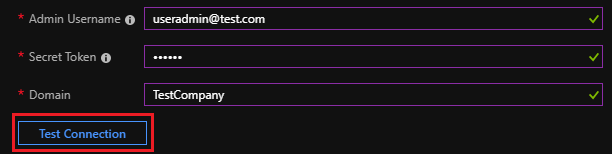
I rutan E-postavisering anger du e-postadressen till personen eller gruppen för att ta emot meddelanden om etableringsfel. Markera kryssrutan Skicka ett e-postmeddelande när ett fel inträffar .

Välj Spara.
Under avsnittet Mappningar väljer du Synkronisera Microsoft Entra-användare till Zendesk.
Granska de användarattribut som synkroniseras från Microsoft Entra-ID till Zendesk i avsnittet Attributmappningar . De attribut som valts som Matchande egenskaper används för att matcha användarkontona i Zendesk för uppdateringsåtgärder. Om du vill spara ändringar väljer du Spara.
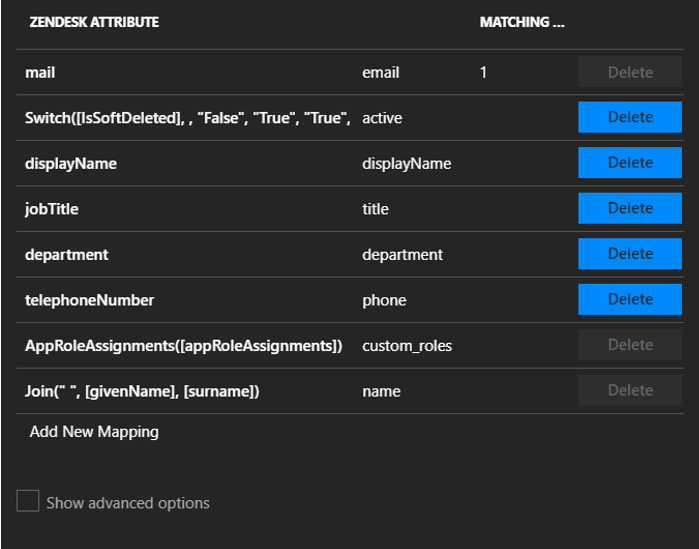
Under avsnittet Mappningar väljer du Synkronisera Microsoft Entra-grupper till Zendesk.
Granska de gruppattribut som synkroniseras från Microsoft Entra-ID till Zendesk i avsnittet Attributmappningar . De attribut som valts som Matchande egenskaper används för att matcha grupperna i Zendesk för uppdateringsåtgärder. Om du vill spara ändringar väljer du Spara.
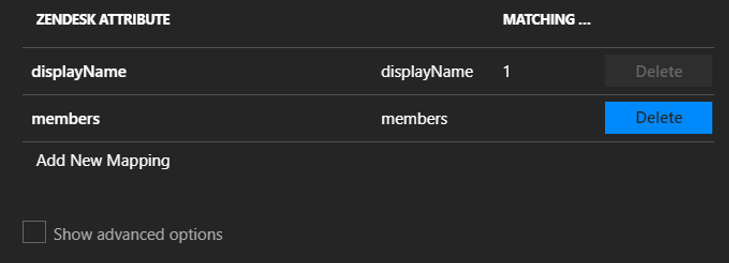
Om du vill konfigurera omfångsfilter följer du anvisningarna i självstudien om omfångsfilter.
Om du vill aktivera Microsoft Entra-etableringstjänsten för Zendesk ändrar du Etableringsstatus till På i avsnittet Inställningar.

Definiera de användare eller grupper som du vill etablera till Zendesk. I avsnittet Inställningar väljer du de värden som du vill använda i Omfång.

När du är redo att etablera väljer du Spara.

Den här åtgärden startar den första synkroniseringen av alla användare eller grupper som definierats i Omfång i avsnittet Inställningar . Den första synkroniseringen tar längre tid att utföra än senare synkroniseringar. De sker ungefär var 40:e minut så länge Microsoft Entra-etableringstjänsten körs.
Du kan använda avsnittet Synkroniseringsinformation för att övervaka förloppet och följa länkar till etableringsaktivitetsrapporten. Rapporten beskriver alla åtgärder som utförs av Microsoft Entra-etableringstjänsten på Zendesk.
Information om hur du läser Microsoft Entra-etableringsloggarna finns i Rapportering om automatisk etablering av användarkonton.
Begränsningar för anslutningsprogram
Zendesk stöder endast användning av grupper för användare med agentroller . Mer information finns i Zendesk-dokumentationen.
När en anpassad roll tilldelas till en användare eller grupp tilldelar microsoft Entra automatisk användaretableringstjänst även standardrollen Agent. Endast agenter kan tilldelas en anpassad roll. Mer information finns i Zendesk API-dokumentationen.
Importen av alla roller misslyckas om någon av de anpassade rollerna har ett visningsnamn som liknar de inbyggda rollerna "agent" eller "slutanvändare". Undvik detta genom att se till att ingen av de anpassade roller som importeras har ovanstående visningsnamn.
Fler resurser
- Hantera användarkontoetablering för Enterprise-appar
- Vad är programåtkomst och enkel inloggning med Microsoft Entra-ID?